Komik bir YouTube videosu izliyorsunuz veya sosyal medya için anlık bir fotoğraf çekmek istiyorsunuz. Belki bir programla ilgili sorunlarınız var ve ekranda tam olarak ne olduğunu birisine göstermek istiyorsunuz. Windows 10’da nasıl ekran görüntüsü alınacağını gösteriyoruz.
Bir tuş ile her şeyi yakalayın
USB tabanlı masaüstü klavyeleri, genellikle Giriş ve Sil tuşlarının yakınında tek başına bir Yazdırma Ekranı tuşu sağlar. Buna karşılık, dizüstü bilgisayar klavyeleri normalde tek başına bir Baskı Ekranı tuşuna sahip değildir. Bunun yerine, üreticiler bu işlevi, dizüstü bilgisayarın kısıtlı alanı nedeniyle tek bir tuşa başka bir komutun yanında sıkıştırıyor.
1 Windows ve Print Screen tuşlarına aynı anda basın. Ekran birkaç saniye soluklaşıyor. Dizüstü bilgisayarlarda Windows , Function ve Print Screen tuşlarına basmanız gerekebilir.
2. Görev çubuğundaki Klasör simgesine tıklayın. Bu, Dosya Gezgini’ni açar.

3. Seç Resimleri sola veya üst kısmına doğru klasör simgesi menüsünde.
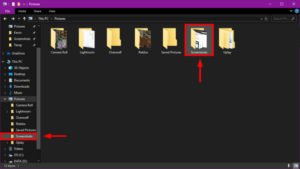
4. Ekran görüntüleri klasörünü çift tıklayın.
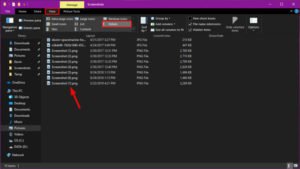
5. Görüntüle’ye tıklayın ve açılır menüde Ayrıntılar’ı seçin.
6. Yeni oluşturduğunuz Screenshot.png dosyası geçerli tarih ve saate sahiptir. Aynı isimde yakalanan birden fazla ekran görüntüsü için adında bir de (#) göreceksiniz. Detaylar bu klasöre kaydedilir birkaç ekran görüntüsünden fazla varsa ayar yararlıdır.
Microsoft Word
1. Print Screen tuşuna basın .
2. Belgenizin içinde sağ tıklayın .
3. Yapıştırma Seçenekleri altında , orijinal biçimini koruyarak ekran görüntüsünü belgenize yapıştırmak için pano ve boya fırçası simgesini seçin . Ekran görüntüsünü, formatı tutmadan belgenize yapıştırmak için pano ve resim simgesini seçin .
Microsoft’un Oyun Çubuğunu Kullan
Elbette, bu araç oyuncuları hedef alıyor, ancak ekranınızdaki herhangi bir şeyi yakalamak için Oyun Çubuğunu kullanabilirsiniz.

1. Ayarlar klasörüne girin.
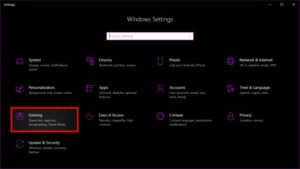
2. Oyun seçeneğini seçin.
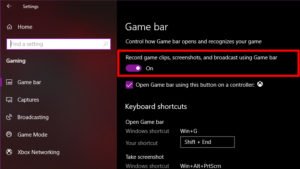
3. Klasörün üzerine Oyun çubuğu kullanarak Tutanak oyun klipler, ekran görüntüleri ve yayın ayarını tıklayın.
4. Bu, varsayılan ekran görüntüsü klavye kısayolunuzdur:
Windows + ALT + Ekranı Yazdır
Gerekirse yeni bir tuş kombinasyonu oluşturun.

5. Soldaki Yakala’yı seçin.
6. Bu, varsayılan ekran görüntünüz ve video yakalama klasörünüzdür:
C: \ Kullanıcılar \ [kullanıcı adınız] \ Videolar \ Yakala
Bu klasörü PC’nizin herhangi bir yerine taşıyabilirsiniz. Windows 10, nerede olursa olsun yakalanan medyayı klasöre atmaya devam edecektir.
7. Masaüstünü yakalamak için Oyun Çubuğu klavye kısayolunu (varsayılan veya özel) kullanın.
8. Evet seçeneğini seçin.
9. Ekran görüntüsünü Yakala klasöründe bulun.

